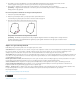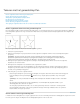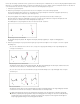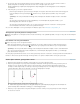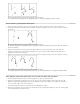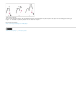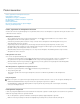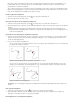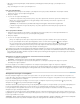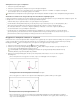Operation Manual
Curven zijn eenvoudiger te bewerken en het systeem kan ze sneller weergeven en afdrukken als u ze met zo weinig mogelijk ankerpunten tekent.
Wanneer u te veel punten gebruikt, kunnen er ongewenste oneffenheden in een curve ontstaan. Teken de ankerpunten daarom ver uit elkaar en
oefen in het maken van curven door de lengten en de hoeken van de richtingslijnen aan te passen.
1. Selecteer het gereedschap Pen.
2. Plaats het gereedschap Pen op de plaats waar de curve moet beginnen en houd de muisknop ingedrukt.
Het eerste ankerpunt wordt weergegeven en de aanwijzer van het gereedschap Pen verandert in een pijlpunt. (In Photoshop
verandert de aanwijzer pas nadat u met slepen bent begonnen.)
3. Sleep met de pijlpunt om de helling in te stellen van het gebogen segment dat u maakt en laat de muisknop los.
Over het algemeen verlengt u de richtingslijn met ongeveer een derde van de afstand tot het volgende ankerpunt dat u wilt
tekenen. (U kunt een of beide kanten van de richtingslijn later aanpassen.)
Houd Shift tijdens het slepen ingedrukt om alleen in veelvouden van 45° te tekenen.
Het eerste punt in een curve tekenen
A. Het gereedschap Pen plaatsen B. Beginnen met slepen (muisknop ingedrukt) C. Slepen om richtingslijnen te
verlengen
4. Plaats het gereedschap Pen op de plaats waar het gebogen segment moet eindigen en voer vervolgens een van de volgende
handelingen uit:
Als u een curve wilt maken in de vorm van een C, sleept u in de tegengestelde richting van de vorige richtingslijn. Laat
vervolgens de muisknop los.
Het tweede punt in een curve tekenen
A. Beginnen met het slepen van het tweede boogpunt B. Bij de vorige richtingslijn vandaan slepen, waardoor een curve
in de vorm van een C ontstaat C. Resultaat nadat u de muisknop loslaat
Als u een curve in de vorm van een S wilt maken, sleept u in dezelfde richting als de vorige richtingslijn. Laat vervolgens
de muisknop los.
Een S-curve tekenen
A. Beginnen met het slepen van een nieuw boogpunt B. Slepen in dezelfde richting als de vorige richtingslijn waardoor
er een curve in de vorm van een S ontstaat C. Resultaat nadat u de muisknop loslaat
(Alleen in Photoshop) Als de curve een scherpe hoek moet maken, laat u de muisknop los. Vervolgens houdt u Alt
(Windows) of Option (Mac OS) ingedrukt en sleept u het richtingspunt in de richting van de curve. Laat Alt (Windows)
of Option (Mac OS) en de muisknop los, verplaats de aanwijzer naar de plaats waar het segment moet eindigen en
sleep in tegengestelde richting om het curvesegment te voltooien.